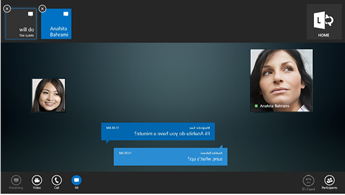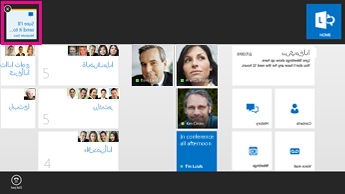تتوفر لدى المحترفين المتعددي المهام في الكثير من الأحيان عدة محادثات مراسلة فورية نشطة جارية في الوقت نفسه. وقد تكون إمكانية التنقل بين هذه الرسائل مفيدة لتنفيذ العمل بشكل أسرع.
نظرا لأن كل محادثة في Lync تظهر في نافذة ملء الشاشة الخاصة بها، Lync تعرض أيضا لوحات صغيرة لكل محادثة ومكالمة نشطة لمساعدتك على التبديل بينها. ويمكنك رؤية هذه اللوحات من أي شاشة في التطبيق بما في ذلك من طريقة العرض المصغّرة. اسحب من الأعلى أو من الأسفل، أو انقر بزر الماوس الأيمن. من الشريط العلوي، حدد لوحة محادثة للتبديل إلى نافذة ملء الشاشة الخاصة بها.
إذا كنت في نافذة المحادثة، يتم عرض لوحة المحادثة الحالية باللون الأزرق، ويتم عرض اللوحات الأخرى باللون الأسود.
إذا كانت Lync مخفية أثناء العمل على تطبيق آخر، فسيظهر إعلام لبضع ثوان لإعلامك بأنه تم إجراء تحديث لإحدى محادثاتك. يمكن أن يكون التحديث عبارة عن رسالة جديدة أو إضافة فيديو إلى مكالمة صوتية من قبل أحد المشاركين. للاطلاع على التحديث، افتح نافذة Lync. يظهر تمييز في أعلى الشاشة للإشارة إلى التحديث. اسحب من الأعلى أو من الأسفل، أو انقر بزر الماوس الأيمن، لرؤية لوحات المحادثات النشطة. تظهر لوحة المحادثة التي تم تحديثها باللون الأبيض مع شريط تمييز أصفر.